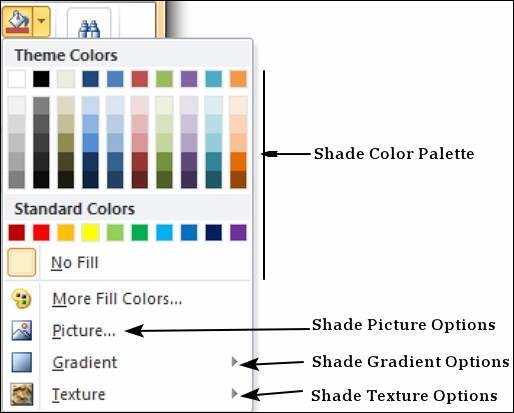Bordi e sfumature in PowerPoint 2010
È possibile modificare i bordi e l'ombreggiatura per la maggior parte del contenuto in PowerPoint 2010. Vediamo come è fatto
Applicazione dei bordi
Di seguito sono riportati i passaggi che ti aiuteranno ad applicare i bordi nella presentazione.
Step 1 - Seleziona l'oggetto (casella di testo, immagine, grafico, immagine, ecc.) A cui desideri applicare il bordo.
Step 2 - Vai al Drawing gruppo sotto il Home nastro.

Step 3 - Fare clic sul file Shape Outline per scegliere le impostazioni del bordo.

Step 4- Usa la tavolozza dei colori per scegliere il colore del bordo. Puoi scegliereMore Outline Colors per accedere a ulteriori scelte di colore
Step 5 - Usa il file Weight menu a discesa per definire lo spessore del bordo.
Step 6 - Usa il file Dashes opzione per definire lo stile del bordo.

Applicazione di sfumature
I seguenti passaggi ti aiuteranno ad applicare le sfumature alla tua presentazione.
Step 1 - Seleziona l'oggetto (casella di testo, forma, grafico, ecc.) A cui desideri applicare le sfumature.
Step 2 - Vai al Drawing gruppo sotto il Home nastro.

Step 3 - Fare clic sul file Shape Fill per scegliere le impostazioni dell'ombra.

Step 4- Usa la tavolozza dei colori per scegliere il colore dell'ombra. Puoi scegliereMore Outline Colors per accedere a una scelta di colori.
Step 5 - Usa il file Picture per aggiungere un'immagine come sfondo anziché un colore.
Step 6 - Usa il file Gradientopzione per aggiungere sfumature di colore sullo sfondo. Puoi utilizzare i gradienti predefiniti o fare clic su "More Gradients…"per personalizzare l'ombreggiatura con colori sfumati.
Step 7 - Usa l'opzione Texture per aggiungere una texture predefinita invece di una tonalità di colore.